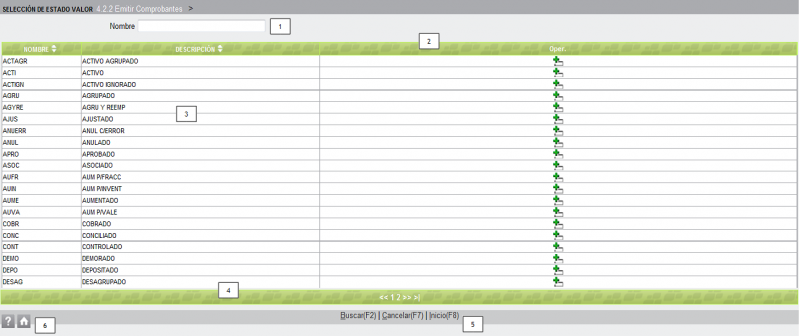Diferencia entre revisiones de «Seleccionar un Estado v»
De ZWeb
(Página creada con 'Si se llama a esta pantalla sin aplicar ningún filtro de búsqueda previo, aparecerán desplegados en la grilla [3] todos los estados en los que se puede encontrar un comproban...') |
|||
| (No se muestra una edición intermedia del mismo usuario) | |||
| Línea 17: | Línea 17: | ||
| − | '''< | + | '''<u>Cómo seleccionar:</u>''' |
Se pueden presentar los siguientes casos: | Se pueden presentar los siguientes casos: | ||
| Línea 31: | Línea 31: | ||
:Supongamos que estamos buscando un estado que contiene las letras ''PAG'' en su nombre, entonces: | :Supongamos que estamos buscando un estado que contiene las letras ''PAG'' en su nombre, entonces: | ||
| − | ::- Escribir ''%PAG%'' en el cuadro '''Nombre''' y hacer click en la función '''<span style="color:gray">< | + | ::- Escribir ''%PAG%'' en el cuadro '''Nombre''' y hacer click en la función '''<span style="color:gray"><u>B</u>uscar(F2)</span>''' de pie de pantalla [5]. |
| Línea 45: | Línea 45: | ||
Opciones de Salida [5]: | Opciones de Salida [5]: | ||
| − | :- Click en '''<span style="color:gray">< | + | :- Click en '''<span style="color:gray"><u>C</u>ancelar(F7)</span>''', cancela la búsqueda y vuelve a la pantalla anterior. |
| − | :- Click en '''<span style="color:gray">< | + | :- Click en '''<span style="color:gray"><u>I</u>nicio(F8)</span>''', cancela la búsqueda y vuelve al menú principal. |
| Línea 53: | Línea 53: | ||
Iconos de Ayuda [6]: | Iconos de Ayuda [6]: | ||
| − | :[[Imagen:Help. | + | :[[Imagen:Help.png]] = esta pantalla de ayuda. |
| − | :[[Imagen: | + | :[[Imagen:Home.png]] = cancela la búsqueda y vuelve al menú principal. |
Revisión actual del 14:39 1 mar 2012
Si se llama a esta pantalla sin aplicar ningún filtro de búsqueda previo, aparecerán desplegados en la grilla [3] todos los estados en los que se puede encontrar un comprobante, ordenados alfabéticamente por su descripción.
Si previamente se filtró la búsqueda, sólo aparecerán los estados que respondan al filtro.
La barra de encabezamiento [2] detalla los nombres de las columnas de la grilla:
- Nombre = el que se le haya asignado al estado.
- Descripción = la del estado.
- Oper. = el tipo de operación que se puede ejecutar, en este caso,
= Selección.
Cómo seleccionar:
Se pueden presentar los siguientes casos:
- El estado que estamos buscando se encuentra a simple vista en la grilla, entonces:
- El estado NO se encuentra en la primer página, entonces:
- Cuando la grilla ocupa muchas páginas, navegar página por página hasta llegar al cliente buscado es bastante engorroso, por lo tanto, si conocemos todo o parte del campo Nombre del estado que estamos buscando, podemos filtrar la búsqueda utilizando el cuadro [1].
- Supongamos que estamos buscando un estado que contiene las letras PAG en su nombre, entonces:
- - Escribir %PAG% en el cuadro Nombre y hacer click en la función Buscar(F2) de pie de pantalla [5].
- Vemos que hay dos estados que responden al filtro, para seleccionar el que buscamos:
Opciones de Salida [5]:
- - Click en Cancelar(F7), cancela la búsqueda y vuelve a la pantalla anterior.
- - Click en Inicio(F8), cancela la búsqueda y vuelve al menú principal.
Iconos de Ayuda [6]: